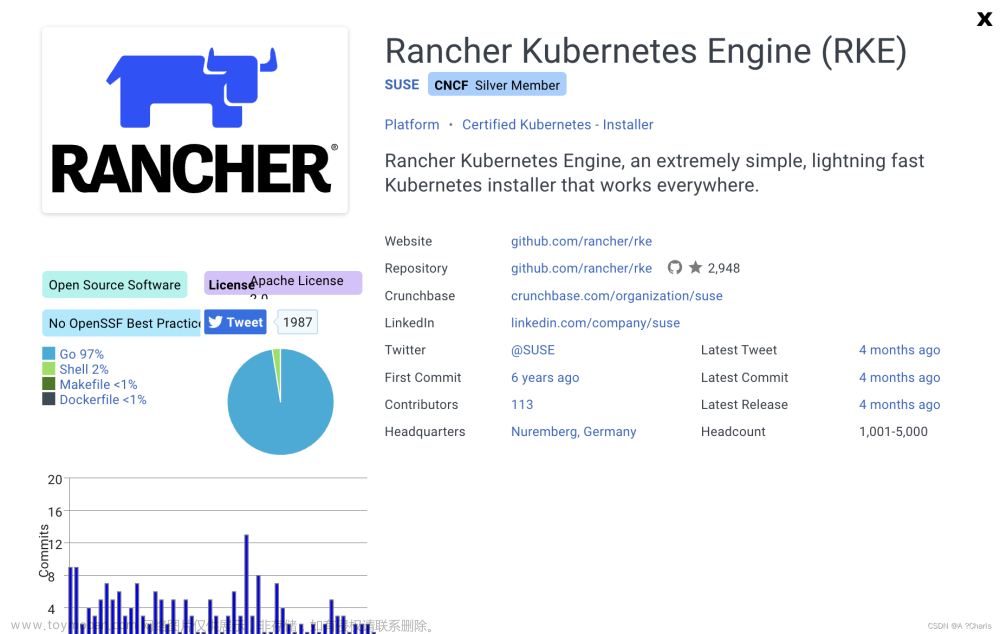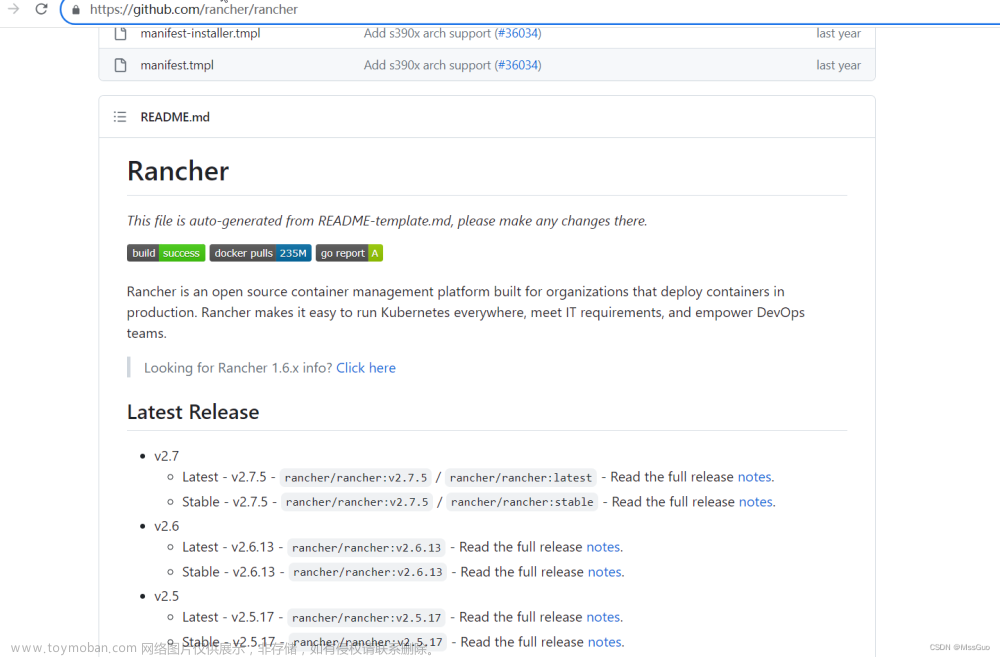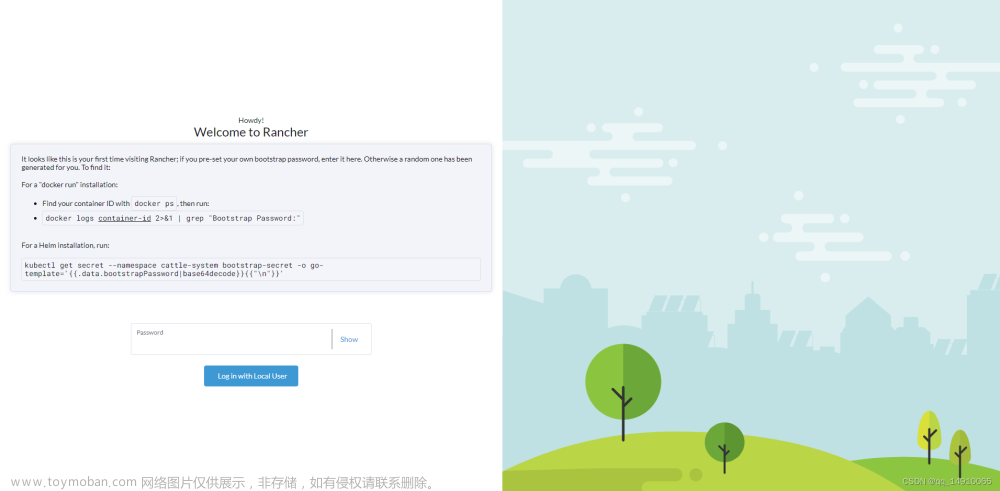概述
Rancher Kubernetes Engine(RKE)是一个用于部署、管理和运行Kubernetes集群的开源工具。旨在简化Kubernetes集群的部署和操作。
RKE具有以下特点和功能:
简化的部署过程
RKE提供了一个简单的命令行界面,使您可以轻松地部署一个完整的Kubernetes集群。您只需提供少量的配置信息,RKE将自动处理底层节点的配置和组网,并在节点上安装所需的Kubernetes组件。
可移植性和灵活性
RKE支持多种操作系统和云平台,包括Linux、Windows、AWS、Azure、GCP等。它可以在各种环境中运行,包括物理机、虚拟机和云实例。这使得您可以在不同的基础设施上轻松部署和迁移Kubernetes集群。
安全和可靠性
RKE提供强大的安全功能,可以配置TLS加密通信、RBAC访问控制和Pod安全策略等。它还支持节点故障检测和自动修复,确保集群的高可用性和稳定性。
可扩展性和高性能
RKE支持水平扩展,可以轻松地添加或删除节点,以满足不同负载和需求。它还提供了灵活的网络和存储选项,以适应各种应用场景,并提供高性能的容器调度和管理。
集成和扩展
RKE与Rancher管理平台紧密集成,可以通过Rancher提供的图形界面进行集群管理、监控和操作。此外,RKE还支持使用Helm进行应用程序的部署和管理,以及使用其他插件和工具进行功能扩展。
下面介绍如何使用rancher的rke如何快速实现生产级别k8s集群安装。
修改主机名称
vi /etc/hosts
172.18.1.55 master
172.18.1.58 worker01
172.18.1.59 worker02
172.18.1.60 worker03
安装docker
$ wget https://mirrors.aliyun.com/docker-ce/linux/centos/docker-ce.repo -O /etc/yum.repos.d/docker-ce.repo
$ yum -y install docker-ce-23.0.1 docker-ce-cli-23.0.1
设置开启并启动docker
$ systemctl enable docker && systemctl start docker
添加rancher用户
在每台节点创建rancher用户
$ useradd rancher
$ usermod -aG docker rancher
$ echo 123|passwd --stdin rancher
下载rke客户端
访问https://github.com/rancher/rke/releases/tag/v1.4.9 下载rke客户端
Linux 用户请运行以下命令:
$ mv rke_linux-amd64 rke
运行以下命令,将 RKE 安装包转为可执行文件
$ mv rke /usr/local/bin/
$ chmod +x rke
生成ssh证书
$ ssh-keygen
复制证书到集群中所有集群
$ ssh-copy-id rancher@master
$ ssh-copy-id rancher@worker01
$ ssh-copy-id rancher@worker02
$ ssh-copy-id rancher@worker03
验证ssh证书是否可用
$ ssh rancher@worker01
创建RKE安装配置文件
cluster.yml
这里注意cluster.yml的flannel_iface属性值是出口网卡名称
nodes:
- address: 172.18.1.55
port: "22"
role:
- etcd
- controlplane
user: rancher
docker_socket: /var/run/docker.sock
- address: "172.18.1.58"
port: "22"
role:
- worker
user: rancher
docker_socket: /var/run/docker.sock
- address: "172.18.1.59"
port: "22"
role:
- worker
user: rancher
docker_socket: /var/run/docker.sock
- address: "172.18.1.60"
port: "22"
role:
- worker
user: rancher
docker_socket: /var/run/docker.sock
kubernetes_version: "v1.25.13-rancher1" # 指定k8s的版本
services:
kube-api:
service_cluster_ip_range: 10.43.0.0/16
service_node_port_range: "30000-32767"
pod_security_policy: false
always_pull_images: true
secrets_encryption_config:
enabled: true
kube-controller:
cluster_cidr: 10.42.0.0/16
service_cluster_ip_range: 10.43.0.0/16
kubelet:
cluster_domain: cluster.local
cluster_dns_server: 10.43.0.10
fail_swap_on: false
generate_serving_certificate: false
kubeproxy:
extra_args:
proxy-mode: ipvs
network:
plugin: flannel
options:
flannel_iface: eth0
flannel_backend_type: vxlan
ssh_key_path: ~/.ssh/id_rsa
authorization:
mode: rbac
ignore_docker_version: true
ingress:
provider: nginx
network_mode: "hostNetwork"
cluster_name: "rkecluster"
system_images:
etcd: rancher/mirrored-coreos-etcd:v3.5.6
alpine: rancher/rke-tools:v0.1.90
nginx_proxy: rancher/rke-tools:v0.1.90
cert_downloader: rancher/rke-tools:v0.1.90
kubernetes_services_sidecar: rancher/rke-tools:v0.1.90
kubedns: rancher/mirrored-k8s-dns-kube-dns:1.22.20
dnsmasq: rancher/mirrored-k8s-dns-dnsmasq-nanny:1.22.20
kubedns_sidecar: rancher/mirrored-k8s-dns-sidecar:1.22.20
kubedns_autoscaler: rancher/mirrored-cluster-proportional-autoscaler:1.8.6
coredns: rancher/mirrored-coredns-coredns:1.9.4
coredns_autoscaler: rancher/mirrored-cluster-proportional-autoscaler:1.8.6
nodelocal: rancher/mirrored-k8s-dns-node-cache:1.22.20
kubernetes: rancher/hyperkube:v1.25.13-rancher1
flannel: rancher/mirrored-flannel-flannel:v0.21.4
flannel_cni: rancher/flannel-cni:v0.3.0-rancher8
calico_node: rancher/mirrored-calico-node:v3.25.0
calico_cni: rancher/calico-cni:v3.25.0-rancher1
calico_controllers: rancher/mirrored-calico-kube-controllers:v3.25.0
calico_ctl: rancher/mirrored-calico-ctl:v3.25.0
calico_flexvol: rancher/mirrored-calico-pod2daemon-flexvol:v3.25.0
canal_node: rancher/mirrored-calico-node:v3.25.0
canal_cni: rancher/calico-cni:v3.25.0-rancher1
canal_controllers: rancher/mirrored-calico-kube-controllers:v3.25.0
canal_flannel: rancher/mirrored-flannel-flannel:v0.21.4
canal_flexvol: rancher/mirrored-calico-pod2daemon-flexvol:v3.25.0
weave_node: weaveworks/weave-kube:2.8.1
weave_cni: weaveworks/weave-npc:2.8.1
pod_infra_container: rancher/mirrored-pause:3.7
ingress: rancher/nginx-ingress-controller:nginx-1.7.0-rancher1
ingress_backend: rancher/mirrored-nginx-ingress-controller-defaultbackend:1.5-rancher1
ingress_webhook: rancher/mirrored-ingress-nginx-kube-webhook-certgen:v20230312-helm-chart-4.5.2-28-g66a760794
metrics_server: rancher/mirrored-metrics-server:v0.6.3
windows_pod_infra_container: rancher/mirrored-pause:3.7
aci_cni_deploy_container: noiro/cnideploy:6.0.3.1.81c2369
aci_host_container: noiro/aci-containers-host:6.0.3.1.81c2369
aci_opflex_container: noiro/opflex:6.0.3.1.81c2369
aci_mcast_container: noiro/opflex:6.0.3.1.81c2369
aci_ovs_container: noiro/openvswitch:6.0.3.1.81c2369
aci_controller_container: noiro/aci-containers-controller:6.0.3.1.81c2369
aci_gbp_server_container: ""
aci_opflex_server_container: ""
执行安装
$ rke up
kubetl安装
下载,如果服务器下载失败,通过本地下载上传到服务器
$ curl -LO https://dl.k8s.io/release/v1.24.0/bin/linux/amd64/kubectl
安装
$ sudo install -o root -g root -m 0755 kubectl /usr/local/bin/kubectl
验证
$ kubectl version --client
创建.kube文件夹
$ mkdir ~/.kube
拷贝配置文件
$ mv kube_config_cluster.yml ~/.kube/config
k8s验证
kubectl配置完成以后,执行以下命令进行验证,可以看到节点状态正常
$ kubectl get nodes
$ kubectl get pods -n kube-system
Helm 安装
在master机器安装helm
下载
$ wget https://get.helm.sh/helm-v3.7.2-linux-amd64.tar.gz
解压
$ tar -zxvf helm-v3.7.2-linux-amd64.tar.gz
拷贝
$ sudo cp linux-amd64/helm /usr/local/bin
验证
$ helm version
使用Helm安装rancher
添加 Helm Chart 仓库
$ helm repo add rancher-stable https://rancher-mirror.rancher.cn/server-charts/stable
签名证书
create_self-signed-cert.sh 自签脚本
#!/bin/bash
help ()
{
echo ' ================================================================ '
echo ' --ssl-domain: 生成ssl证书需要的主域名,如不指定则默认为www.rancher.local,如果是ip访问服务,则可忽略;'
echo ' --ssl-trusted-ip: 一般ssl证书只信任域名的访问请求,有时候需要使用ip去访问server,那么需要给ssl证书添加扩展IP,多个IP用逗号隔开;'
echo ' --ssl-trusted-domain: 如果想多个域名访问,则添加扩展域名(SSL_TRUSTED_DOMAIN),多个扩展域名用逗号隔开;'
echo ' --ssl-size: ssl加密位数,默认2048;'
echo ' --ssl-cn: 国家代码(2个字母的代号),默认CN;'
echo ' --ca-cert-recreate: 是否重新创建 ca-cert,ca 证书默认有效期 10 年,创建的 ssl 证书有效期如果是一年需要续签,那么可以直接复用原来的 ca 证书,默认 false;'
echo ' 使用示例:'
echo ' ./create_self-signed-cert.sh --ssl-domain=www.test.com --ssl-trusted-domain=www.test2.com \ '
echo ' --ssl-trusted-ip=1.1.1.1,2.2.2.2,3.3.3.3 --ssl-size=2048 --ssl-date=3650'
echo ' ================================================================'
}
case "$1" in
-h|--help) help; exit;;
esac
if [[ $1 == '' ]];then
help;
exit;
fi
CMDOPTS="$*"
for OPTS in $CMDOPTS;
do
key=$(echo ${OPTS} | awk -F"=" '{print $1}' )
value=$(echo ${OPTS} | awk -F"=" '{print $2}' )
case "$key" in
--ssl-domain) SSL_DOMAIN=$value ;;
--ssl-trusted-ip) SSL_TRUSTED_IP=$value ;;
--ssl-trusted-domain) SSL_TRUSTED_DOMAIN=$value ;;
--ssl-size) SSL_SIZE=$value ;;
--ssl-date) SSL_DATE=$value ;;
--ca-date) CA_DATE=$value ;;
--ssl-cn) CN=$value ;;
--ca-cert-recreate) CA_CERT_RECREATE=$value ;;
--ca-key-recreate) CA_KEY_RECREATE=$value ;;
esac
done
# CA相关配置
CA_KEY_RECREATE=${CA_KEY_RECREATE:-false}
CA_CERT_RECREATE=${CA_CERT_RECREATE:-false}
CA_DATE=${CA_DATE:-3650}
CA_KEY=${CA_KEY:-cakey.pem}
CA_CERT=${CA_CERT:-cacerts.pem}
CA_DOMAIN=cattle-ca
# ssl相关配置
SSL_CONFIG=${SSL_CONFIG:-$PWD/openssl.cnf}
SSL_DOMAIN=${SSL_DOMAIN:-'www.rancher.local'}
SSL_DATE=${SSL_DATE:-3650}
SSL_SIZE=${SSL_SIZE:-2048}
## 国家代码(2个字母的代号),默认CN;
CN=${CN:-CN}
SSL_KEY=$SSL_DOMAIN.key
SSL_CSR=$SSL_DOMAIN.csr
SSL_CERT=$SSL_DOMAIN.crt
echo -e "\033[32m ---------------------------- \033[0m"
echo -e "\033[32m | 生成 SSL Cert | \033[0m"
echo -e "\033[32m ---------------------------- \033[0m"
# 如果存在 ca-key, 并且需要重新创建 ca-key
if [[ -e ./${CA_KEY} ]] && [[ ${CA_KEY_RECREATE} == 'true' ]]; then
# 先备份旧 ca-key,然后重新创建 ca-key
echo -e "\033[32m ====> 1. 发现已存在 CA 私钥,备份 "${CA_KEY}" 为 "${CA_KEY}"-bak,然后重新创建 \033[0m"
mv ${CA_KEY} "${CA_KEY}"-bak-$(date +"%Y%m%d%H%M")
openssl genrsa -out ${CA_KEY} ${SSL_SIZE}
# 如果存在 ca-cert,因为 ca-key 重新创建,则需要重新创建 ca-cert。先备份然后重新创建 ca-cert
if [[ -e ./${CA_CERT} ]]; then
echo -e "\033[32m ====> 2. 发现已存在 CA 证书,先备份 "${CA_CERT}" 为 "${CA_CERT}"-bak,然后重新创建 \033[0m"
mv ${CA_CERT} "${CA_CERT}"-bak-$(date +"%Y%m%d%H%M")
openssl req -x509 -sha256 -new -nodes -key ${CA_KEY} -days ${CA_DATE} -out ${CA_CERT} -subj "/C=${CN}/CN=${CA_DOMAIN}"
else
# 如果不存在 ca-cert,直接创建 ca-cert
echo -e "\033[32m ====> 2. 生成新的 CA 证书 ${CA_CERT} \033[0m"
openssl req -x509 -sha256 -new -nodes -key ${CA_KEY} -days ${CA_DATE} -out ${CA_CERT} -subj "/C=${CN}/CN=${CA_DOMAIN}"
fi
# 如果存在 ca-key,并且不需要重新创建 ca-key
elif [[ -e ./${CA_KEY} ]] && [[ ${CA_KEY_RECREATE} == 'false' ]]; then
# 存在旧 ca-key,不需要重新创建,直接复用
echo -e "\033[32m ====> 1. 发现已存在 CA 私钥,直接复用 CA 私钥 "${CA_KEY}" \033[0m"
# 如果存在 ca-cert,并且需要重新创建 ca-cert。先备份然后重新创建
if [[ -e ./${CA_CERT} ]] && [[ ${CA_CERT_RECREATE} == 'true' ]]; then
echo -e "\033[32m ====> 2. 发现已存在 CA 证书,先备份 "${CA_CERT}" 为 "${CA_CERT}"-bak,然后重新创建 \033[0m"
mv ${CA_CERT} "${CA_CERT}"-bak-$(date +"%Y%m%d%H%M")
openssl req -x509 -sha256 -new -nodes -key ${CA_KEY} -days ${CA_DATE} -out ${CA_CERT} -subj "/C=${CN}/CN=${CA_DOMAIN}"
# 如果存在 ca-cert,并且不需要重新创建 ca-cert,直接复用
elif [[ -e ./${CA_CERT} ]] && [[ ${CA_CERT_RECREATE} == 'false' ]]; then
echo -e "\033[32m ====> 2. 发现已存在 CA 证书,直接复用 CA 证书 "${CA_CERT}" \033[0m"
else
# 如果不存在 ca-cert ,直接创建 ca-cert
echo -e "\033[32m ====> 2. 生成新的 CA 证书 ${CA_CERT} \033[0m"
openssl req -x509 -sha256 -new -nodes -key ${CA_KEY} -days ${CA_DATE} -out ${CA_CERT} -subj "/C=${CN}/CN=${CA_DOMAIN}"
fi
# 如果不存在 ca-key
else
# ca-key 不存在,直接生成
echo -e "\033[32m ====> 1. 生成新的 CA 私钥 ${CA_KEY} \033[0m"
openssl genrsa -out ${CA_KEY} ${SSL_SIZE}
# 如果存在旧的 ca-cert,先做备份,然后重新生成 ca-cert
if [[ -e ./${CA_CERT} ]]; then
echo -e "\033[32m ====> 2. 发现已存在 CA 证书,先备份 "${CA_CERT}" 为 "${CA_CERT}"-bak,然后重新创建 \033[0m"
mv ${CA_CERT} "${CA_CERT}"-bak-$(date +"%Y%m%d%H%M")
openssl req -x509 -sha256 -new -nodes -key ${CA_KEY} -days ${CA_DATE} -out ${CA_CERT} -subj "/C=${CN}/CN=${CA_DOMAIN}"
else
# 不存在旧的 ca-cert,直接生成 ca-cert
echo -e "\033[32m ====> 2. 生成新的 CA 证书 ${CA_CERT} \033[0m"
openssl req -x509 -sha256 -new -nodes -key ${CA_KEY} -days ${CA_DATE} -out ${CA_CERT} -subj "/C=${CN}/CN=${CA_DOMAIN}"
fi
fi
echo -e "\033[32m ====> 3. 生成 Openssl 配置文件 ${SSL_CONFIG} \033[0m"
cat > ${SSL_CONFIG} <<EOM
[req]
req_extensions = v3_req
distinguished_name = req_distinguished_name
[req_distinguished_name]
[ v3_req ]
basicConstraints = CA:FALSE
keyUsage = nonRepudiation, digitalSignature, keyEncipherment
extendedKeyUsage = clientAuth, serverAuth
EOM
if [[ -n ${SSL_TRUSTED_IP} || -n ${SSL_TRUSTED_DOMAIN} || -n ${SSL_DOMAIN} ]]; then
cat >> ${SSL_CONFIG} <<EOM
subjectAltName = @alt_names
[alt_names]
EOM
IFS=","
dns=(${SSL_TRUSTED_DOMAIN})
dns+=(${SSL_DOMAIN})
for i in "${!dns[@]}"; do
echo DNS.$((i+1)) = ${dns[$i]} >> ${SSL_CONFIG}
done
if [[ -n ${SSL_TRUSTED_IP} ]]; then
ip=(${SSL_TRUSTED_IP})
for i in "${!ip[@]}"; do
echo IP.$((i+1)) = ${ip[$i]} >> ${SSL_CONFIG}
done
fi
fi
echo -e "\033[32m ====> 4. 生成服务 SSL KEY ${SSL_KEY} \033[0m"
openssl genrsa -out ${SSL_KEY} ${SSL_SIZE}
echo -e "\033[32m ====> 5. 生成服务 SSL CSR ${SSL_CSR} \033[0m"
openssl req -sha256 -new -key ${SSL_KEY} -out ${SSL_CSR} -subj "/C=${CN}/CN=${SSL_DOMAIN}" -config ${SSL_CONFIG}
echo -e "\033[32m ====> 6. 生成服务 SSL CERT ${SSL_CERT} \033[0m"
openssl x509 -sha256 -req -in ${SSL_CSR} -CA ${CA_CERT} \
-CAkey ${CA_KEY} -CAcreateserial -out ${SSL_CERT} \
-days ${SSL_DATE} -extensions v3_req \
-extfile ${SSL_CONFIG}
echo -e "\033[32m ====> 7. 证书制作完成 \033[0m"
echo
echo -e "\033[32m ====> 8. 以 YAML 格式输出结果 \033[0m"
echo "----------------------------------------------------------"
echo "ca_key: |"
cat $CA_KEY | sed 's/^/ /'
echo
echo "ca_cert: |"
cat $CA_CERT | sed 's/^/ /'
echo
echo "ssl_key: |"
cat $SSL_KEY | sed 's/^/ /'
echo
echo "ssl_csr: |"
cat $SSL_CSR | sed 's/^/ /'
echo
echo "ssl_cert: |"
cat $SSL_CERT | sed 's/^/ /'
echo
echo -e "\033[32m ====> 9. 附加 CA 证书到 Cert 文件 \033[0m"
cat ${CA_CERT} >> ${SSL_CERT}
echo "ssl_cert: |"
cat $SSL_CERT | sed 's/^/ /'
echo
echo -e "\033[32m ====> 10. 重命名服务证书 \033[0m"
echo "cp ${SSL_DOMAIN}.key tls.key"
cp ${SSL_DOMAIN}.key tls.key
echo "cp ${SSL_DOMAIN}.crt tls.crt"
cp ${SSL_DOMAIN}.crt tls.crt
执行脚本生成签名证书
$ ./create_self-signed-cert.sh --ssl-domain=test-rancher.com --ssl-size=2048 --ssl-date=3650
安装rancher
$ kubectl create namespace cattle-system
#创建secret tls-rancher-ingress
$ kubectl -n cattle-system create secret tls tls-rancher-ingress --cert=./cert/tls.crt --key=./cert/tls.key
# 创建secret tls-ca
$ kubectl -n cattle-system create secret generic tls-ca --from-file=./cert/cacerts.pem
# 安装rancher
$ helm install rancher rancher-stable/rancher \
--version=2.7.6 \
--namespace cattle-system \
--set hostname=test-rancher.com \
--set ingress.tls.source=secret \
--set privateCA=true
安装完成以后执行查看ip,并进行绑定设置
$ kubectl get ingress -n cattle-system
rancher配置
在本地配置hosts或者用nginx做转发配置,这里用hosts解析配置
$ 172.18.1.58 test.rancher.com
访问rancher
如果按照上面执行的命令报错,那么执行生成一个新密码
$ kubectl -n cattle-system exec $(kubectl -n cattle-system get pods -l app=rancher | grep '1/1' | head -1 | awk '{ print $1 }') -- reset-password
登录成功更改密码
istio安装
安装完成会出现如下选项
在终端其他机器验证端口是否打通
kubectl get svc -n istio-system
文章来源:https://www.toymoban.com/news/detail-746330.html
由上图得知,80映射的端口为31380 ,443映射端口为31390, 那么在slb配置转发规则时,转发到以上端口即可,IP为k8s的worker的ip文章来源地址https://www.toymoban.com/news/detail-746330.html
到了这里,关于使用rancher rke快速安装k8s集群的文章就介绍完了。如果您还想了解更多内容,请在右上角搜索TOY模板网以前的文章或继续浏览下面的相关文章,希望大家以后多多支持TOY模板网!